MRM Message Records Management
In Exchange 2010 gibt es diese Karteikarten nicht mehr in der Form. Sie heissen dann "Retention Policy Tags" und "Retention Policies". Mit Exchange 2010 SP1 läuft auch der "Managed Folder Assistant" nun permanent mit Drosselung, so dass hier kein Zeitplan mehr konfiguriert werden kann (Karteikarten fehlen)
Die Richtlinien, welche Sie in Exchange 2007 als "Managed Folder" gepflegt haben, müssen Sie manuell in Retention Polices neu anlegen, zusammenstellen und konfigurieren. Eine Exchange 2007 Mailbox, die nach Exchange 2010 migriert wird, behält aber noch die alten Einstellungen bis Sie die neue Policy auf der Mailbox eintragen.
Während es bei Exchange 2003 den Mailbox Manager gab, um Inhalte verschiedener Ordner nach Alter zu löschen und die Einstellungen über die Empfängerrichtlinien erfolgen, wurde diese Funktion bei Exchange 2007 komplett von den Empfängerrichtlinien getrennt. Unter dem Begriff "Message Records Management" ist wie bisher weiter möglich, Elemente aufgrund ihres Alters zu löschen. Aber zusätzlich können zentral auch Ordner angelegt und mit Anmerkungen versehen werden.
Begriffe und Zusammenhänge
Ehe Sie RM konfigurieren, sollten Sie sich über die verschiedenen Begriffe und Einstellungen zu "Retention", Journal", Folder", Default Folder", CustomFolder" und Mailboxrichtlinien im klaren sein, da erst im Zusammenspiel das gewünschte Ergebnis erreicht werden kann und eine Fehlkonfiguration sehr schnell auch die falschen Elemente löschen kann.
- Understanding Messaging Records Management
http://technet.microsoft.com/en-us/library/bb310756(EXCHG.80).aspx
Hier eine Kurzfassung der Komponenten
- Managed Default Folder
Diese Einstellungen sind quasi "Vorlagen, um einen Ordner zu definieren und kann per GUI eingerichtet werden.
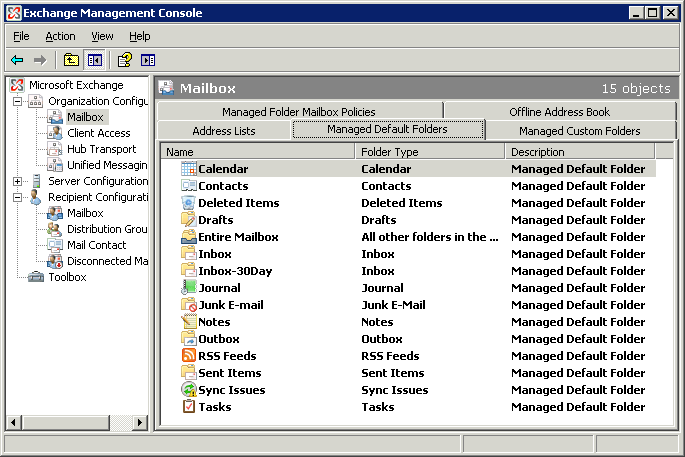
Irritierend ist hier erst einmal, dass es per Default schon pro Ordner einen passenden Eintrag gibt. Allerding ist der "Name" nicht zwingend mit dem Ordner verbunden. Es kann sogar mehrere Einträge für den gleichen Ordnertyp geben (z.B. Inbox-30Day) - Managed Custom Folder
Die Einstellungen hier sind zu den Standardordnern vergleiche. Sie benötigen aber eine Enterprise CAL für die entsprechenden Postfächer. Auch hier kann neben der Bemerkung zusätzlich den Ordnernamen und Speichergrößenlimits angeben. Alle Benutzer, auf die dann dieser Eintrag angewendet wird, bekommen diesen Ordner - ManagedContentSettings
Diese wichtigen Einstellungen sind erst über die GUI erreichbar, wen man den entsprechenden Eintrag des Managed Folder auswählt und erscheint dann unter dem Ordner

Man kann sogar mehrere Richtlinien auf einen Ordner anwenden. So könnte man in einem Ordner unterschiedliche Elemente abweichend behandelt, oder zweistufige Löschaktionen durchführen etc. Viele Einträge kann man per "Set-ManagedContentSettings" automatisieren. - Managed Mailbox Folder Policy
Dies ist aber die eigentliche Richtlinie, welche letztlich beim Benutzer am Postfach aktiviert wird.
Diese Richtlinie verweist auf die früher konfigurierten Order der "Managed Default Folder" und "Managed Custom Folder"
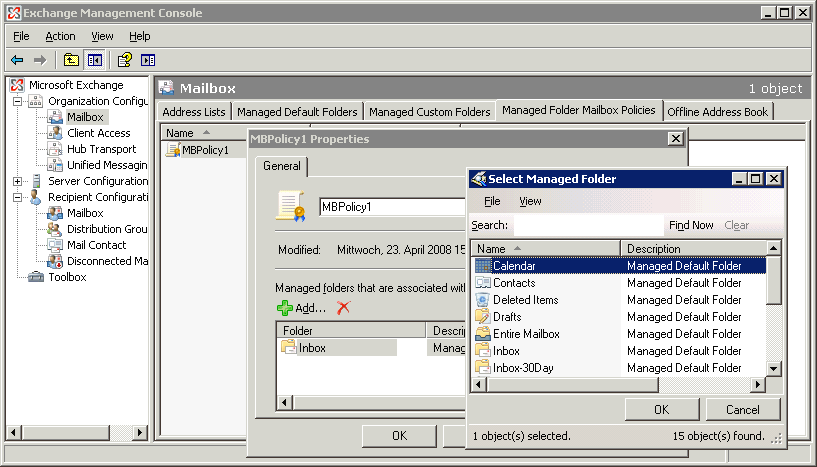
Hier muss man wisse, dass man pro Mailbox immer genau eine "Managed Mailbox Folder Policy" anwenden kann. Entsprechend muss man für verschiedene Anwendungsfälle jeweils eine passende Richtlinie einrichten. - Zeitplan des Mailbox Manager
Für die Umsetzung der Einstellungen ist jeder Mailbox Server selbst verantwortlich. Entsprechend muss hier ein geeigneter Zeitplan gefunden werden, der vielleicht nicht gerade mit dem Backup, einem Archivprozess oder einer Indexierung zusammen fällt. Letztlich arbeitet der Prozess jedes Postfach in den lokalen Datenbanken durch, um die entsprechenden Richtlinien auf den oder die Ordner anzuwenden.
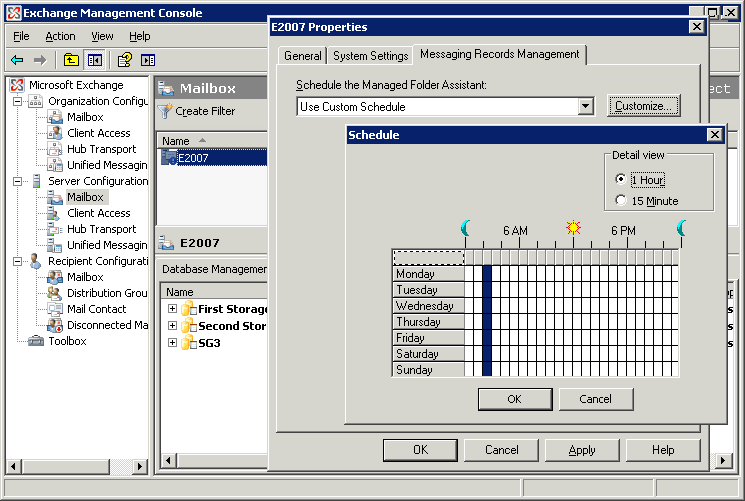
Damit ist auf Seite des Servers in der Exchange Konfiguration alles vorbereitet.
Aktivierung beim Benutzer
Welche Richtlinie beim Benutzer genau angewendet wird, ist beim Anwender selbst zu pflegen:

Dies erfolgt nicht mehr wie bei Exchange 2003 über Empfängerrichtlinien, sondern manuell beim Anlegen des Benutzers oder durch entsprechende Skripte z.B.
get-mailbox `
| where { filterkriterium} `
| set-mailbox `
-ManagedFolderMailboxPolicy <name>
Outlook und MRM
Outlook 2007 "versteht" natürlich, was der Administrator mit MR auf dem Server hinterlegt hat. So können Einstellungen bezüglich der Retention-Time und Kommentare von Outlook auf dem Ordner mit angezeigt werden. Interessanter ist aber eine Funktion von Outlook 2007, die der Administrator per Gruppenrichtlinien steuern kann.
Outlook 2003 und älter ..
.. wissen nicht, was MRM ist. Sie zeigen also keine Hinweise an und
keine geänderten Icons an. Erst Outook 2003 SP2 kann zumindest damit
etwas umgehen, dass z.B. MRM Ordner nicht gelöscht werden dürfen/können.
Die Empfehlung seitens Microsoft ist natürlich das Aussperren "alter"
Clients:
How to Configure Outlook Client Blocking für Messaging Records
Management
http://technet.microsoft.com/en-us/library/bb885056(EXCHG.80).aspx.
Allerdings würde ich das nur als relevant betrachten, wenn per MRM z.B.
neue Ordner angelegt werden. Wenn per MRM einfach nur alte Elemente aus
einem Ordner verschoben oder gelöscht werden, dürfte dies mit jeder
Outlook Version funktionieren.
Über folgende Schlüssel kann man Outlook anweisen, die Archivierung auf dem Client als auch die Verwendung von PST-Dateien zu steuern.
HKEY_CURRENT_User/Software/Microsoft/Office/12/Outlook/PST/PstDisableGrow HKEY_CURRENT_User/Software/Policies/Microsoft/Office/12/Outlook/Preferences/ArchiveDelete HKEY_CURRENT_User/Software/Policies/Microsoft/Office/12/Outlook/Preferences/ArchiveMount HKEY_CURRENT_User/Software/Policies/Microsoft/Office/12/Outlook/Preferences/ArchiveOld HKEY_CURRENT_User/Software/Policies/Microsoft/Office/12/Outlook/Preferences/DeleteExpired HKEY_CURRENT_User/Software/Policies/Microsoft/Office/12/Outlook/Preferences/DoAging HKEY_CURRENT_User/Software/Policies/Microsoft/Office/12/Outlook/Preferences/PromptForAging HKEY_CURRENT_User/Software/Policies/Microsoft/Office/12/Outlook/DisableCmdBarItemsList/TCID1
Der Parameter "PstDisableGrow" funktioniert auch mit Outlook 2003, wenn er im passenden Zeigt angelegt wird.
- 867807 Outlook 2003 Users may not be able to use Outlook in offline mode
- 918718 SharePoint items are added to a .pst file when the PstDisableGrow registry value is configured to prevent the items from being added in Outlook 2007
- ADM-Vorlage
http://mark.holderness.org.uk/Scripts/PSTLockDown.adm.txt
Serverprozess
Auf dem Exchange Server läuft natürlich der Mailbox Assistant, welcher die Richtlinien umsetzt. Dieser kann im Bezug auf den Zeitplan aber vor allem auch bezüglich der Protokollierung konfiguriert werden. Gerade wenn Sie Elemente "löschen" lassen, sollten Sie diese Aktionen protokollieren. Hier ein Beispiel (nicht Standard):
[PS] C:\>Get-MailboxServer | fl *man*
ManagedFolderAssistantSchedule : {So.08:00-So.09:00, So.12:00-So.13:00,
So.20:00-So.21:00, So.23:00-Mo.00:00,
Mo.08:00-Mo.09:00, Mo.12:00-Mo.13:00,
Mo.20:00-Mo.21:00, Mo.23:00-Di.00:00,
Di.08:00-Di.09:00, Di.12:00-Di.13:00,
Di.20:00-Di.21:00, Di.23:00-Mi.00:00,
Mi.08:00-Mi.09:00, Mi.12:00-Mi.13:00,
Mi.20:00-Mi.21:00, Mi.23:00-Do.00:00.
..}
LogPathForManagedFolders : C:\Program Files\Microsoft\Exchange Se
rver\Logging\Managed Folder Assistant
LogFileAgeLimitForManagedFolders : 00:00:00
LogDirectorySizeLimitForManagedFolders : unlimited
LogFileSizeLimitForManagedFolders : 10MB
RetentionLogForManagedFoldersEnabled : False
JournalingLogForManagedFoldersEnabled : False
FolderLogForManagedFoldersEnabled : False
SubjectLogForManagedFoldersEnabled : False
Logging
Ehe Sie nun zur Tat schreiten, sollten Sie unbedingt die Protokollierung ihren Anforderungen entsprechend aktivieren. Es ist die beste und vielleicht einzige Möglichkeit, später nachzuvollziehen, was passiert ist. Wer immer etwas löscht oder verschiebt, wird oft nachweisen müssen, ob "der Server" was falsch gemacht hat, oder vielleicht doch der Anwender einfach nur etwas gelöscht hat. Dazu gibt es eine ganze Menge von EinstellMöglichkeiten bei "SET-MAILBOXSERVER"
Diese vier Parameter steuern das Verzeichnis, in dem die Protokolldateien angelegt werden.
- LogPathForManagedFolders
(Default: C:\Program Files\Microsoft\Exchange Server\ogging\Managed Folder Assistant)
Hiermit definieren Sie den Pfad, in dem die Protokolldateien abgelegt werden. - LogDirectorySizeLimitForManagedFolders und
LogFileAgeLimitForManagedFolders
(Default: unlimited und 00:00:00)
Diese beiden Parameter begrenzen den Inhalt des Verzeichnisses und verhindern so, dass der Server durch Platzprobleme nicht mehr funktioniert. Man kann sowohl ein Alter als auch eine maximale Verzeichnisgröße angeben. Exchange löscht dann die betreffenden Logs, wenn einer oder beide Grenzen zutreffen - LogFileSizeLimitForManagedFolders
(Default: 10 MB)
Hiermit kann man die Größe der einzelnen Dateien spezifizieren. Es ist nicht jedermanns Sache, eine 100MB Textdatei zu öffnen (Notepad macht sich hier nicht besonders gut). 5 oder 10 MB sind meinst ein passabler Wert
Die weiteren Parameter definieren dann, welche Einträge überhaupt protokolliert werden sollen
- RetentionLogForManagedFoldersEnabled
(Default: False)
Steuert die Protokollierung aller Aktionen, die aufgrund von "Retention Time"-Einstellungen ausgeführt werden - JournalingLogForManagedFoldersEnabled
(Default: False)
Steuert die Protokollierung bezüglich der Journalfunktion von MRM, z.B.: wenn Mails aufgrund eines Alters gelöscht und vorher zu einem Journal gesendet werden. - FolderLogForManagedFoldersEnabled
(Default: False)
Steuert das "folder log", d.h. Aktionen, die sich auf Ordner beziehen. - SubjectLogForManagedFoldersEnabled
(Default: False)
Bestimmt, ob der Betreff der verarbeiteten Nachricht mit im Protokoll erscheint. Dies hilft zwar bei der Suche aber ist in einigen Betrieben nicht erlaubt, da man so schon ein Teil der Mail zu lesen ist und ein Betreff schon viel aussagen kann.
Ein weiterer Punkt, um die Funktion von MRM zu kontrollieren sind die Performance Counter. Zwei Bereiche sind hier von Interesse.
- MSExchange Assistants
- MSExchange Managed Folder Assistant
- Performance Counters für Messaging Records Management
http://technet.microsoft.com/en-us/library/bb310790(EXCHG.80).aspx
Auch im Eventlog finden sich Meldungen zu MRM:
- Exchange 2007 Monitoring Messaging Records Management
http://technet.microsoft.com/en-us/library/bb310793(EXCHG.80).aspx - Messaging Records Management Errors and Events
http://technet.microsoft.com/en-us/library/bb310783(EXCHG.80).aspx
Beispiele
Zwei Beispiele sollen den Einsatzbereich von MRM mit den Standardlizenzen und Standartordnern aufzeigen.
Gelöschte Objekte in Postfächern leeren
Ein "Problem" bei vielen Postfächern ist, dass die Mitarbeiter Mails löschen, diese dann aber im Ordner "Gelöschte Objekte" mehr oder minder ewig liegen. Kaum ein Anwender leer seinen Papierkorb, wenn es der Administrator nicht Outlook über eine Gruppenrichtlinien entsprechend anweist. IMAP4 und OWA-Benutzer haben aber keine Gruppenrichtlinie. Prüfen Sie doch mit Exchange 2007 einmal, wie viel Mails in "Gelöscht Objekte" ihrer Postfächer steht.
get-mailbox `
| Get-MailboxFolderStatistics `
-FolderScope deleteditems `
| ft identity,folderandsubfoldersize
Mit Exchange 2003 ist dies mit Bordmitteln so einfach nicht möglich. Mit MBReport kann man auch solche Daten erhalten. Man kann aber mit dem Exchange 2003 Mailbox Manager mit etwas Geduld auch eine Auswertung erhalten.
Die folgenden Befehle sorgen dafür. dass per MRM alle Elemente älter 30 Tage aus "Gelöschte Objekte " verschwinden.
# Anlegen einer Managed Folder Richtlinie
New-ManagedFolder
-Name 'DeletedItem30Day'
-DefaultFolderType 'DeletedItems'
# Zuweisen der ManagedContent Einstellungen
New-ManagedContentSettings ´
-name Delete30day
-FolderName 'Deleted Item30Day'
-RetentionEnabled $true
-RetentionAction 'Permanentlydelete'
-AgeLimitForRetention 30
-MessageClass 'All mailbox content'
# Zusammenfassen in einer Richtlinie
new-ManagedFolderMailboxPolicy
-Name 'Delete30day'
-ManagedFolderLinks 'DeletedItem30Day'
#Anwenden auf das Journalpostfach
get-mailbox | Set-Mailbox
-ManagedFolderMailboxPolicy 'delete30day'
Erst dann kann in der Nacht die BPOS Defragmentierung den Platz wieder zusammen fassen und für die weitere Verwendung frei geben.
Achtung:
Sie können je Mailbox nur genau eine Richtline anwenden. Um solch eine
Einstellung für alle Benutzer mit bestehenden Richtlinien zu aktivieren, müssen Sie besser den managed Folder in deren Richtlinie aufnehmen.
Kurzzeitjournal löschen
Eine zweite denkbare Anwendung ist ein Kurzzeitjournal. Es kommt gar nicht mal selten vor, dass ein Anwender behauptet, er habe eine Mail nie bekommen oder eine Mail irrtümlich gelöscht wird. Exchange bietet schon lange die Funktion eines Journal an, bei der Mails in ein Journalpostfach dupliziert werden.
Die meisten Firmen nutzen diese Funktion aber nur, wenn eine Archivlösung die Elemente aus dem Journalpostfach auch extrahiert, da ansonsten das Postfach natürlich endlos wachsen würde.
Wenn Sie aber ein Journalarchiv nicht brauchen, dann können Sie trotzdem ein Journalpostfach anlegen und Mails dorthin "sichern" lassen. Sie müssen nur dafür sorgen, dass die Inhalte nach einiger Zeit (z.B.: 7 Tage) gelöscht werden. Auch das kann MRM erreichen.
New-ManagedFolder -name JournalDelInbox2Day New-ManagedContentSettings -Name Journal2Day -Folder "JournalDelInbox2Day" -MessageClass "All mailbox content" -AgeLimitForRetention 2 -RetentionAction Permanently delete -RetentionEnabled $true Set-Mailbox Journal -ManagedFolderMailboxPolicy 'JournalDelInbox2Day
So kann ein berechtigter Personenkreis jederzeit eine "fehlende" Mail aus dem Journal wieder herstellen, ohne dass die Datenbank des Server quasi "explodiert". Wenn Sie zwei Exchange Server haben, können Sie so sogar den Verlust bei einem Ausfall minimieren. Fällt ein Server aus, dann restaurieren Sie in der Regel das letzte Backup. Die Mails seit diesem Zeitpunkt sind aber in der Regel nicht mehr vorhanden (Ausnahme: LCR, CCR, SCR oder häufige Differenzbackups). Mit dem Journalpostfach könnten Sie aber auch die Mails in der Zwischenzeit wieder holen, da sie auf einem anderen Server liegen. MRM sorg dann dafür, dass diese "Kurzzeit-Speicher" auch wirklich nur die Mails von wenigen Tagen vorhalten.
Weitere Links
- Mailbox Manager
- Empfängerrichtlinien
- Understanding Messaging Records Management
http://technet.microsoft.com/en-us/library/bb310756(EXCHG.80).aspx - Performance Counters für Messaging Records Management
http://technet.microsoft.com/en-us/library/bb310790(EXCHG.80).aspx - Exchange 2007 Monitoring Messaging Records Management
http://technet.microsoft.com/en-us/library/bb310793(EXCHG.80).aspx - Messaging Records Management Errors and Events
http://technet.microsoft.com/en-us/library/bb310783(EXCHG.80).aspx - How to apply different Managed Content Settings to Default
Folders
http://exchangepedia.com/blog/2007/10/managed-folders-how-to-apply-different.html - Restricting Messaging Records Management to a particular message
type
http://exchangepedia.com/blog/2007/11/restricting-messaging-records.html - How to Configure Outlook Client Blocking für Messaging Records
Management
http://technet.microsoft.com/en-us/library/bb885056(EXCHG.80).aspx - Managed Folders: How to apply different Managed Content Settings to
Default Folders
http://exchangepedia.com/blog/2007/10/managed-folders-how-to-apply-different.html - Applying Managed Folder Policy to more than one User
http://exchangepedia.com/blog/2007/05/applying-managed-folder-policy-to-more.html - Exchange 2007 policies
http://blogs.technet.com/b/exchange/archive/2006/11/21/431608.aspx - Exchange 2007 Messaging Records Management
http://www.msexchange.org/articles_tutorials/exchange-server-2007/compliance-policies-archiving/exchange-2007-messaging-records-management-part1.html
http://www.msexchange.org/articles_tutorials/exchange-server-2007/compliance-policies-archiving/exchange-2007-messaging-records-management-part2.html - Exchange 2010 SP1 Retention Policies
http://www.shudnow.net/2010/04/08/exchange-2010-sp1-retention-policies/















